LogiLDA.dll - це файл динамічної бібліотеки посилань, який працює за фоном Windows 10 та здійснює пошук нових оновлених драйверів для пристроїв Logitech на вашому комп'ютері. Деякі користувачі повідомляють про зіткнення з проблемою, оскільки вони постійно отримують повідомлення про помилку, кажучи:Не вдалося запустити C: \ Windows \ System32 \ LogiLDA.dll. Вказаний модуль не вдалося знайти“. Якщо ви отримуєте якесь повідомлення на комп’ютері, не хвилюйтеся. Дотримуючись цих простих виправлень, ви можете швидко вирішити свою проблему. Перш ніж шукати виправлення, спершу спробуйте виконати ці обхідні шляхи та перевірити, працюють вони чи ні.
Вирішення проблем–
1. Від'єднайте та знову підключіть пристрій, з яким стикаєтесь. Перевірте, чи не зникає повідомлення про помилку.
2. Перезавантажте комп’ютера та після перезавантаження перевірте, чи все-таки ви стикаєтеся з помилкою чи ні.
Виправлення-1 Вимкнення автоматичного запуску LogiLDA-
1. Натисніть Ctrl + Shift + Enter щоб відкрити Диспетчер завдань вікно.
2. Тепер перейдіть доСтартап".
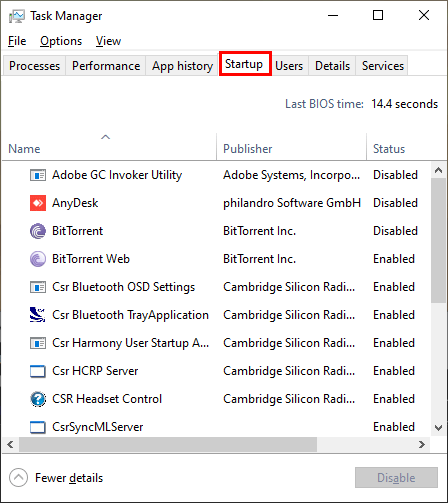
3. Потім прокрутіть вниз, щоб знайти “Помічник завантаження Logitech“.
4. Клацніть правою кнопкою миші і натисніть "Вимкнути“.
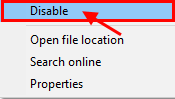
Тепер закрийте Диспетчер завдань.
Перезавантажте комп’ютері, і після перезавантаження вам більше не доведеться стикатися з помилкою.
Виправлення-2 Видалення клавіші Logitech Download Assistant key-
1. Натисканням кнопки Клавіша Windows разом ізР"Ключ, який можна відкрити Біжи термінал.
2. Потім введіть “regedit", А потім натисніть"гаразд“.

3. Тепер перейдіть до цього ключа в Редактор реєстру–
HKEY_LOCAL_MACHINE \ Software \ Microsoft \ Windows \ CurrentVersion \ Run
Тепер на правій панелі знайдіть “Помічник завантаження Logitech”І клацніть правою кнопкою миші на ньому, а потім натисніть на “Видалити“.
Закрийте Редактор реєстру.
Перезавантажте вашої системи.
LogiLDA.dll не повинно створювати подальших проблем.
Виправлення-3 Видалення програмного забезпечення Logitech Setpoint-
1. Натисніть Клавіша Windows + R щоб відкрити Біжи на вашому пристрої.
2. Напиши це Біжи команда в Біжи у вікні натисніть “гаразд“.
appwiz.cpl

2. Тепер у списку заявок з’ясуйте “Logitech SetPoint”І подвійне клацання на ньому розпочати процес видалення.
3. Завершіть процес видалення, а після завершення процесу, перезавантажити комп'ютера.
Виправлення-4 Оновіть драйвер миші-
1. Натискання кнопки Клавіша Windows разом ізР‘Ключ відкриє Біжи вікно.
2. В Біжи вікно, введіть “devmgmt.msc", А потім натисніть"гаразд“.

2. Тепер натисніть "Миші та інші вказівні пристрої“.
3. Клацніть правою кнопкою миші на пристрої миші, який ви використовуєте в даний час. Зараз. Натисніть на "Драйвер оновлення“.
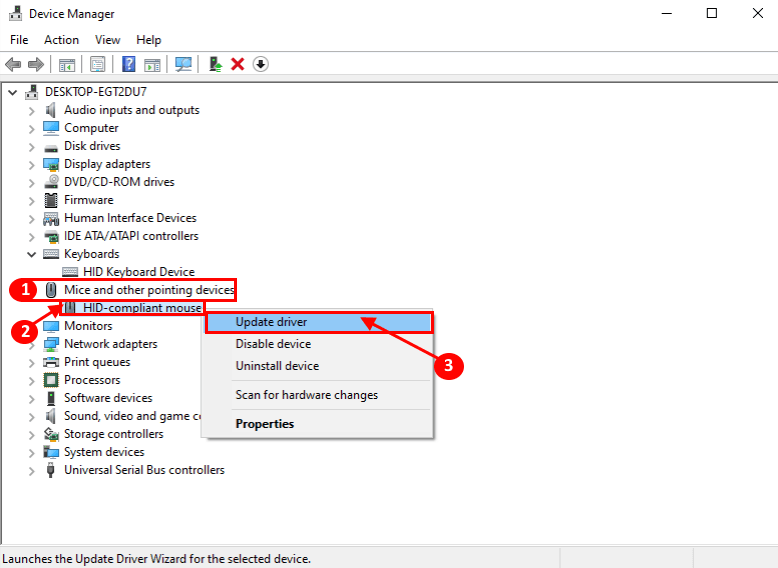
3. Потім натисніть "Шукати автоматично оновлене програмне забезпечення драйверів“.

Зачекайте, поки Windows не знайде сумісний драйвер для вашої миші, завантажить його та встановить.
Перезавантажте комп'ютера.
Ви не повинні зіткнутися з жодною проблемою щодо LogiLDA.dll на своєму комп'ютері.
Виправлення-5 Видалення та перевстановлення драйвера миші
Виконайте ці кроки, щоб видалити драйвер миші.
1. Відкрийте a Біжи натисканням кнопки Клавіша Windows + R.
2. В Біжи вікно, введіть або скопіюйте та вставте цю команду, а потім натисніть “гаразд“.
devmgmt.msc

2. В Диспетчер пристроїв вікно утиліти, знайдіть “Миші та інші вказівні пристрої“. Розгорніть його, натиснувши на нього.
3. Після того, клацніть правою кнопкою миші на миші, яку ви використовуєте, натисніть “Видаліть пристрій“.

На наступних кроках ми це зробимо встановити драйвер миші знову-
Спосіб 1-
Перезапустіть пристрій і перевірте, працює драйвер чи ні.
Спосіб 2–
Якщо просто перезавантаження комп'ютера не встановило драйвер, виконайте наступні дії, щоб встановити драйвер вручну -
1. Після відкриття Диспетчер пристроїв у вікні натисніть “Дія“.
2. Ще раз натисніть на “Проведіть пошук апаратних змін“.

2. Це знайде видалено водій і встановити водій знову.
Закрити Диспетчер пристроїв вікно.
Проблему щодо LogiLDA.dll слід вирішити.

![Найкраще програмне забезпечення для відео-аналізу хокею [Посібник 2021]](/f/cc3b5db59c7a376114be8f80d915dd3f.jpg?width=300&height=460)
